-
MAC系统设置QQ快速截屏的步骤
- 时间:2024-11-15 10:07:31
大家好,今天Win10系统之家小编给大家分享「MAC系统设置QQ快速截屏的步骤」的知识,如果能碰巧解决你现在面临的问题,记得收藏本站或分享给你的好友们哟~,现在开始吧!
MAC用户们知道了该如何保存QQ截图,不过有一部分用户仍不知道该怎么才能快速截图,因此,今天小编就和大家一起分享下QQ截图快捷键的设置方法。
设置方法:
首先、随便打开一个聊天窗口,让Mac OS系统左上角的导航栏显示 QQ 的各种功能界面。
第二、如下图所示,点击 “QQ”,进入“偏好设置”菜单当中,如下图所示界面:
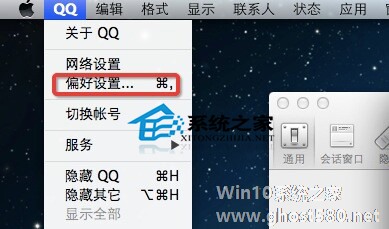
第三步、如下图所示的 QQ偏好设置界面当中的“通用”界面当中有一个——截屏设置,点击进入。
第四步、进入截屏设置界面,第一个就是设置——截屏快捷键,你甚至还可以设置截屏功能快捷键开机启动以及QQ推出之后截屏功能依旧可用。
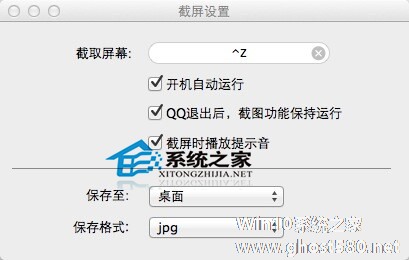
以上就是MAC系统QQ截图快捷键的设置方法了,还不清楚如何设置QQ截图快捷键的用户,就按照这些步骤进行设置吧。
以上就是关于「MAC系统设置QQ快速截屏的步骤」的全部内容,本文讲解到这里啦,希望对大家有所帮助。如果你还想了解更多这方面的信息,记得收藏关注本站~
【②文章*来自Win10系统之家!】
相关文章
-

MAC用户们知道了该如何保存QQ截图,不过有一部分用户仍不知道该怎么才能快速截图,因此,今天小编就和大家一起分享下QQ截图快捷键的设置方法。
设置方法:
首先、随便打开一个聊天窗口,让MacOS系统左上角的导航栏显示QQ的各种功能界面。
第二、如下图所示,点击“QQ”,进入“偏好设置”菜单当中,如下图所示界面:
第三步、如下图所示的QQ... -

在苹果电脑中截图还是一个比较麻烦的事情,那么在用户数量比较少的苹果MAC系统中,如何才能快速的截取自己想要的图片呢?现在小编就来告诉大家一个实用的小方法。
Mac/Win7双系统截图方法:
苹果电脑怎么截图Mac/Win7双系统截图方法
一、Mac下有自带的截图功能
新Mac用户根本不必麻烦去寻找截屏软件,默认快捷键是
全屏... -

在使用MAC的过程中,用户们经常遇到各种各样的问题,比如在系统设置中安装了一些小工具后,该如何删除呢?现在小编就教大家一个解决的方法。
大家可能在删除自己安在系统偏好设置的时候都用一些如APPZAPPER,APPCLEANER的工具,其实右键点击一下,就可以删除,点击后输入您的密码就会放到废纸篓里了。
同样在屏保上右键也可以删除,要删除自己安装的WIDGET只... -

在工作时,我们有时需要和其他人一起共用一款机器,比如打印机、扫描仪等,那么在MAC中该如何共享这些机器呢?今天小编就教大家如何在MAC中共享扫描仪的方法。
第一:如何在网络上共享通过USB连接的扫描仪
1、从Apple菜单中选取系统偏好设置。
2、从显示菜单中选取共享。
3、启用(勾选)“扫描仪共享”。
4、选择您想要共享的...




